Как сделать фотографию четче
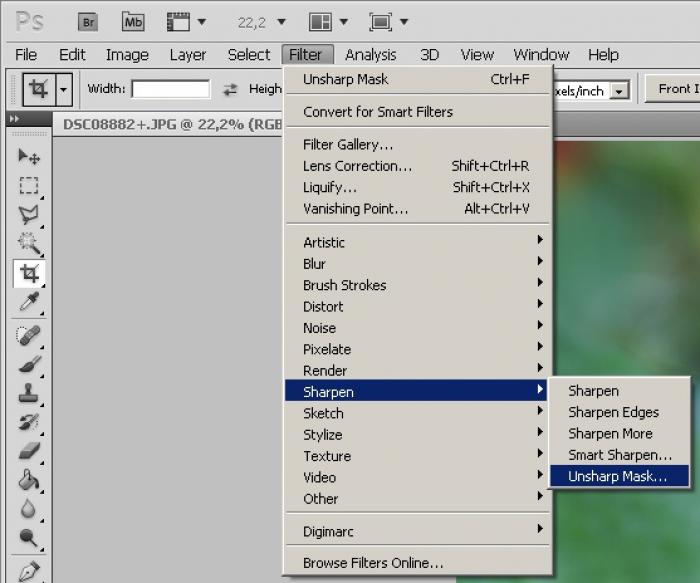
Как исправить нечеткое фото в Adobe Photoshop?
Получить нечеткую фотографию можно как на любительском, так и на более профессиональном фотоаппарате – и в любой ситуации нечеткий кадр расстроит фотографа, особенно, если дублей такого кадра в фотоаппарате больше нет.
Не спешите избавляться от таких кадров – если нечеткость небольшая, с ней можно справиться, выполнив несколько несложных действий в Adobe Photoshop, доступных даже новичкам в обработке фотографий.
Инструкция
1. В первую очередь, откройте Фотошоп и загрузите в него фотографию, требующую коррекции (File>Open…). Также фотографию можно открыть, перетащив файл курсором мыши прямо в открытое окно Фотошопа.
2. Если фотография требует цветокоррекции, поправьте ее уровни (Image>Levels), а затем откройте меню Filter. В этом меню выберите раздел Sharpen и нажмите Unsharp Mask в появившемся списке. Также вы можете выбрать вместо Unsharp mask пункт Smart Sharpen.
3. Последний фильтр позволит улучшить четкость и отрегулировать ее. После выбора фильтра откроется окно Smart sharpen, в котором вы увидите загруженную фотографию и несколько параметров, которые можно регулировать.
4. Двигайте ползунки на полосках Amount и Radius, а также выбирайте разные настройки (Settings), пока результат настроек четкости не будет вас устраивать. В разделе Remove выберите Gaussian Blur. Отрегулировав четкость фотографии, нажмите ОК.
5. Фотография стала гораздо четче, чем была – теперь вы можете сохранить ее на жесткий диск командой File>Save as…
6. Если результат вас почему-то не устраивает, а в фильтре вы уже нажали ОК, можно отменить изменения – в окне History отмените последние действия, среди которых должен быть настроенный вами фильтр.
7. После отмены фильтра и его воздействия на фотографию вы можете заново запустить Smart Sharpen и отрегулировать по-новому изображение на фотографии.






